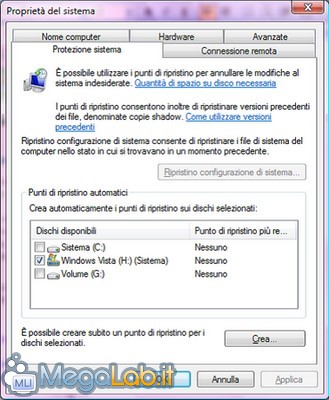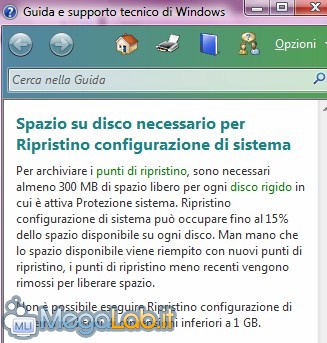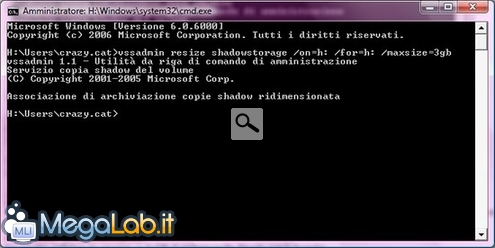Canali
Ultime news

Ultimi articoli
 Le ultime dal Forum |

Ridurre lo spazio occupato dal ripristino della configurazione di Windows Vista19/07/2007 - A cura di

Correlati TagPassa qui con il mouse e visualizza le istruzioni per utilizzare i tag!
windows (1)
, ripristino (1)
, configurazione (1)
, vista (1)
, windows vista (1)
, ridurre (1)
, spazio (1)
.
Il pezzo che stai leggendo è stato pubblicato oltre un anno fa.
 La trattazione seguente è piuttosto datata. Sebbene questo non implichi automaticamente che quanto descritto abbia perso di validità, non è da escludere che la situazione si sia evoluta nel frattempo. Raccomandiamo quantomeno di proseguire la lettura contestualizzando il tutto nel periodo in cui è stato proposto. La trattazione seguente è piuttosto datata. Sebbene questo non implichi automaticamente che quanto descritto abbia perso di validità, non è da escludere che la situazione si sia evoluta nel frattempo. Raccomandiamo quantomeno di proseguire la lettura contestualizzando il tutto nel periodo in cui è stato proposto.
Riguardo l'utilità o meno di questa funzione di Windows XP, ora presente anche in Windows Vista, si era già detto in questo articolo. Tuttavia, va precisato che in Windows XP era possibile ridurre lo spazio occupato dai punti di ripristino della configurazione direttamente dalle funzioni del programma.
In Windows Vista ciò non è più possibile. Sarà pertanto necessario seguire una strada alternativa.
La guida di Windows Vista spiega che ogni punto di ripristino occupa 300 MB di spazio, e che lo spazio totale occupato sul disco può arrivare sino al 15% della capacità dell'hard disk.
Per verificare quanto spazio è stato assegnato al ripristino della configurazione, aprite un prompt di ms dos e scrivete il seguente comando: Vssadmin list shadowstorage Quindi premete Invio. Nel mio caso, nella partizione H di 40 GB lo spazio utilizzato dal ripristino della configurazione è di ben 6.59 GB. Per sapere quanti punti di ripristino sono presenti nel vostro PC, scrivete questo comando: Vssadmin list shadows Per ridurre lo spazio massimo assegnato al ripristino, bisogna digitare il comando: Vssadmin resize shadowstorage /on=[OnVolumeSpec: ] /for=[ForVolumeSpec: ] /maxsize=[MaxSizeSpec] In OnVolumeSpec e ForVolumeSpec dovete inserire la lettera del disco su cui è installalto Vista. MaxSizeSpec è il nuovo spazio da assegnare al ripristino della configurazione. Se voglio ridurre lo spazio a 3 GB, il comando finale sarà: Vssadmin resize shadowstorage /on=H: /for=H: /maxsize=3GB Come vedete, lo spazio massimo che potrà essere utilizzato è sceso a 3 GB. Perderete la possibilità di avere qualche punto di ripristino in più, ma guadagnerete nuovo spazio libero sul disco fisso. Segnala ad un amico |
- Unisciti a noi
- | Condizioni d'uso
- | Informativa privacy
- | La Redazione
- | Info
- | Pressroom
- | Contattaci
© Copyright 2025 BlazeMedia srl - P. IVA 14742231005
- Gen. pagina: 0.27 sec.
- | Utenti conn.: 121
- | Revisione 2.0.1
- | Numero query: 43
- | Tempo totale query: 0.04